易享游趣站
360隔离程序恢复教程 解除安全软件误拦截指南
2025-12-25 11:49:56 小编:易享游趣站
如何恢复被360隔离的应用程序?在日常计算机使用过程中,用户时常会遇到第三方工具被安全软件误拦截的情况。当运行经过修改的应用程序时,防护系统可能因无法准确识别文件安全性而执行自动隔离操作。本文将详细讲解如何通过正规途径恢复被拦截的软件资源。
安全软件拦截机制解析
防护软件基于云端特征库进行实时监控,对于缺乏数字签名的应用程序会触发保护机制。若确认软件来源可靠,可通过内置管理界面进行手动恢复操作。
具体恢复操作流程
第一步:启动安全防护中心
在系统托盘区域定位360安全卫士图标,双击启动主控制面板。
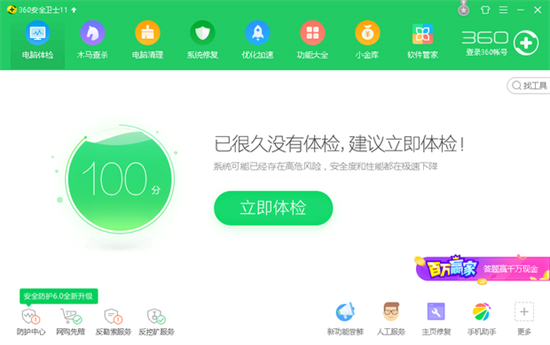
第二步:进入防护设置界面
在功能导航栏选择"安全防护中心"模块,该区域集中管理所有防护功能配置。
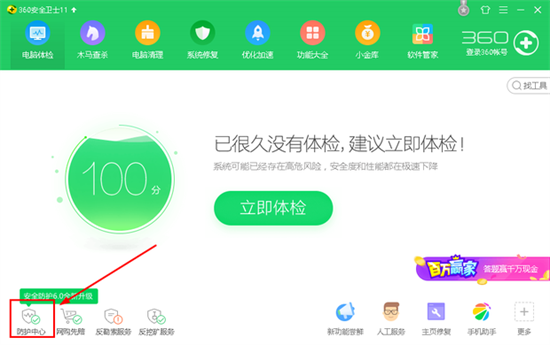
第三步:访问拦截记录清单
在次级菜单中点击"信任与阻止"选项,该页面完整记录历史拦截项目。
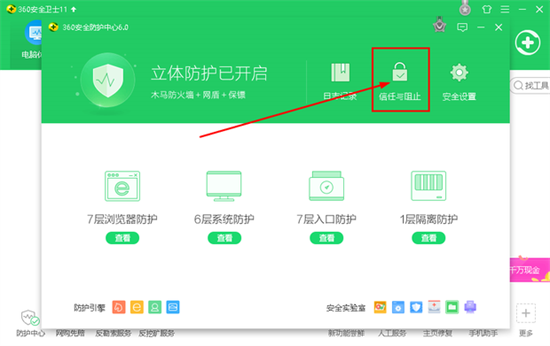
第四步:查看隔离项目详情
进入"已阻止程序"分类列表,此处展示所有被隔离的可执行文件信息。
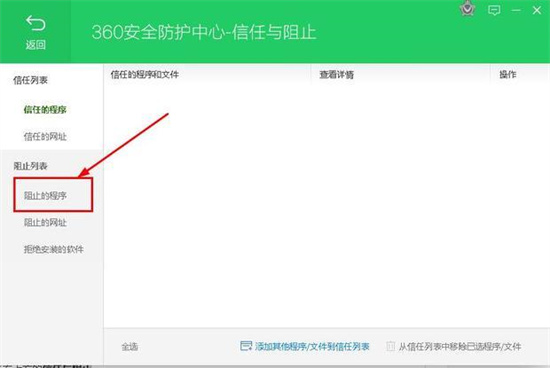
第五步:执行恢复操作
勾选需要解除限制的应用程序条目,点击移除按钮前需二次确认文件安全性。
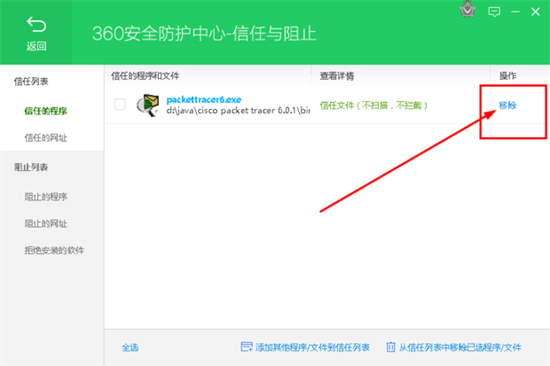
第六步:完成恢复流程
根据系统提示确认操作,重启相关应用程序即可恢复正常使用状态。
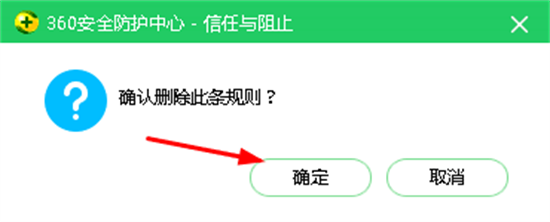
注意事项与安全建议
1. 建议从官方渠道获取应用程序安装包
2. 定期更新病毒特征库保持最新防护能力
3. 对修改版软件执行恢复操作前建议进行离线扫描
4. 可设置白名单目录避免重复拦截常用工具
通过上述标准化操作流程,用户可有效管理安全软件的防护策略,在确保系统安全的前提下合理使用各类应用程序。若多次出现误报情况,建议向安全厂商提交样本进行专业分析。
相关游戏
-
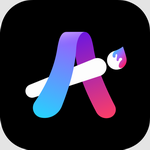 查看
矩阵梦境AI艺术创作神器
查看
矩阵梦境AI艺术创作神器47.52 MB丨12-25
《矩阵梦境AI艺术创作神器》是以智能AI技术为核心打造的移动端绘画工具,通过深度算法实现思维可视化创作。用户只需输入文字描述即可生成机甲风、二次元、赛博朋克等二十余种风格的数字艺术作品,内置智能笔刷与色彩优化系统...
-
 查看
手机红外遥控家电功能详解
查看
手机红外遥控家电功能详解40.66M丨12-25
手机红外遥控家电功能详解是一款集成智能家居控制技术的移动端应用,采用极简设计理念打造高效操作界面。该工具通过手机内置红外模块,实现对电视、空调、冰箱等六类常见家电的精准操控,用户仅需将设备顶部红外发射器对准电...
-
 查看
华为用户专属互动平台花粉俱乐部
查看
华为用户专属互动平台花粉俱乐部98.46MB丨12-25
华为用户专属互动平台花粉俱乐部作为专为华为设备用户设计的官方社区应用,深度融合HarmonyOS生态服务与社交功能,打造集产品体验、技术支持与生活分享于一体的创新空间。通过八大主题内容分区与智能定位服务,用户可即时获取...
-
 查看
美亚商旅企业差旅管理工具
查看
美亚商旅企业差旅管理工具21.00MB丨12-25
美亚商旅移动端解决方案专为现代企业员工打造全流程差旅管理平台,通过智能化系统实现从行程规划到费用核销的闭环管理。该工具深度整合审批预置、票据管理、行程追踪等核心功能,有效规范企业差旅行为,降低运营成本的同时提...
-
 查看
点读输入法智能语音便捷操作
查看
点读输入法智能语音便捷操作65.52MB丨12-25
点读输入法免费版是一款以语音交互为核心的智能输入工具,尤其适合不熟悉传统打字方式的老年用户群体。通过语音输入与点读反馈相结合,用户无需掌握复杂文字即可完成信息录入,同时内置多字体适配功能,有效提升文字识别准确...
-
 查看
日历通多功能日程管理工具
查看
日历通多功能日程管理工具46.56M丨12-25
日历通多功能日程管理工具作为一款集成多维度时间服务的移动应用,通过智能算法与人性化设计,帮助用户实现高效生活规划。这款工具不仅承载传统日历的基础功能,更将节气文化、星座运势与日程管理完美融合,打造全场景时间管...